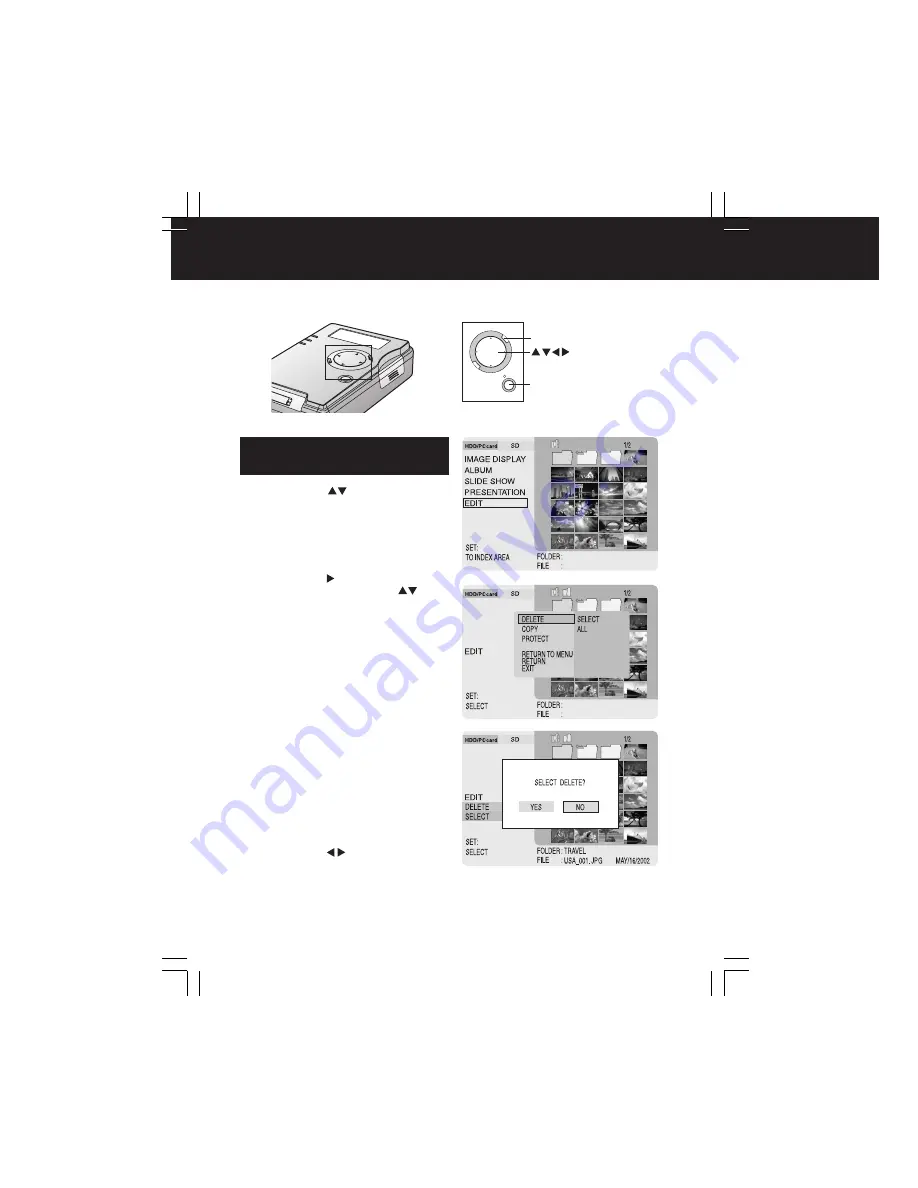
34
1
Appuyez sur
pour sélectionner
“EDIT”, puis
appuyez sur SET
.
2
Appuyez sur MENU.
•
L’écran menu apparaît alors.
3
Appuyez sur
pour placer le curseur
vers la droite.
Appuyez sur
pour
sélectionner “SELECT” ou “ALL”,
puis
appuyez sur SET
.
•
SELECT
: Pour sélectionner des images
et des dossiers particuliers à
supprimer.
•
ALL
: Pour supprimer tous les
dossiers/images affichés dans
l’index. Ceux qui ne sont pas
affichés ne sont pas
supprimés.
• Les images protégées ne peuvent être
supprimées que si la protection est
annulée. (p. 36)
• Pour sélectionner un fichier dans un
dossier, le fichier doit d’abord être affiché
dans l’index. (p. 27)
Pour effectuer une suppression
sélective, procédez comme indiqué
dans la section “Sélection d’images” à
la page 37.
4
Appuyez sur
pour sélectionner
“YES”, puis
appuyez sur SET
.
• Les images sélectionnées seront
supprimées.
• Pour annuler l’opération, sélectionnez
“NO”.
Mode TV (Édition)
Vous pouvez supprimer des images d’une carte, copier des données d’une carte sur
une autre, et protéger des données contre l’effacement accidentel.
Suppression d’images
(DELETE)
M
CANC
EL
ENU
/SET
MENU
SET
(Exemple: lorsque vous sélectionnez
“SELECT”)
PT1.f34-37.p65
2003/01/14, 12:38
34
















































